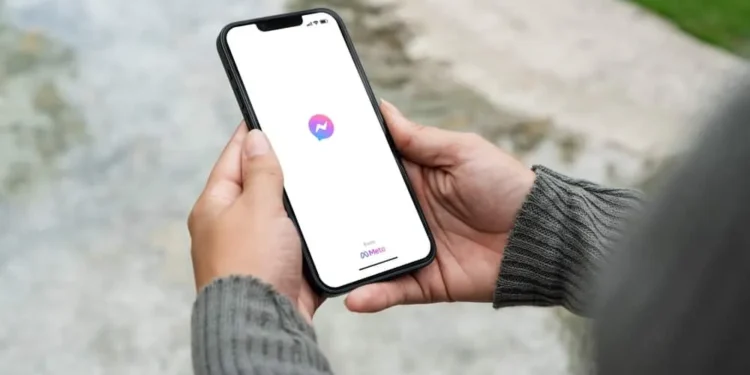Η εφαρμογή Messenger είναι χρήσιμη για την αποστολή μηνυμάτων με φίλους λόγω των πολλών χαρακτηριστικών της. Η εισαγωγή των GIFs έκανε το Facebook μια ενδιαφέρουσα εφαρμογή, καθώς θα μπορούσατε να στείλετε μηνύματα με πιο ενδιαφέροντα τρόπους.
Δυστυχώς, οι τελευταίες ενημερώσεις σχετικά με το Messenger φαίνεται να έχουν κάνει τα GIF να χαθούν. Μπορείτε να παρατηρήσετε ότι δεν βλέπετε πλέον το εικονίδιο GIF στο Facebook Messenger.
Εάν αυτό είναι το πρόβλημά σας, αυτός ο οδηγός εξήγησε πώς μπορείτε να βρείτε GIF.
Γρήγορη απάντηση
Τα GIF εξακολουθούν να χρησιμοποιούνται στον Messenger, αλλά ίσως να μην τα βρείτε όταν δεν γνωρίζετε τα βήματα. Προηγουμένως, το εικονίδιο GIF θα εμφανίζεται δίπλα στο εικονίδιο γραπτών μηνυμάτων. Επί του παρόντος, πρέπει να πατήσετε στο εικονίδιο Smiley και να κάνετε κλικ στην επιλογή GIF από τις επιλογές που αναφέρονται. Έτσι, αν δεν βρίσκετε το εικονίδιο GIF, πατήστε το εικονίδιο Smiley για να τα βρείτε!
Πολλοί χρήστες του Facebook Messenger είχαν ανησυχίες για τα GIF. Αυτός ο οδηγός εξήγησε λεπτομερώς όπου οι GIFs πήγαν στον Messenger. Ο οδηγός εξήγησε επίσης εάν η δημοσίευση ενός GIF στο Facebook είναι δυνατή και τι μπορείτε να κάνετε όταν λείπουν οι GIF στο Messenger.
Πού πήγαν οι GIF στο Messenger;
Οι πρόσφατες ενημερώσεις του Facebook Messenger ενδέχεται να έχουν κάνει το εικονίδιο GIF να είναι άστοχη. Πολλοί άνθρωποι είχαν συνηθίσει σε αυτό όταν μπορούσαν να χτυπήσουν πάνω του όταν πληκτρολογούν μηνύματα. Αλλά το γεγονός ότι το εικονίδιο δεν εμφανίζεται πλέον δίπλα στο πεδίο για την πληκτρολόγηση μηνυμάτων δεν σημαίνει ότι εξαλείφθηκε.
Ακόμα, οι χρήστες μπορούν να έχουν πρόσβαση σε GIF στο Messenger πατώντας στο εικονίδιο Smiley.
Εάν χρησιμοποιείτε το πληκτρολόγιο Giphy, τότε μπορείτε πιθανώς να δείτε το εικονίδιο GIF.
Αλλά αν αυτό δεν συμβαίνει, πρόσβαση στο GIF ακολουθώντας τα παρακάτω βήματα:
- Ανοίξτε το Messenger.
- Μεταβείτε στα εισερχόμενα όπου θέλετε να στείλετε ένα GIF.
- Εκτός από το πλαίσιο κειμένου για την πληκτρολόγηση μηνυμάτων, κάντε κλικ στο εικονίδιο Smiley .
- Κάτω από το εικονίδιο Smiley, θα δείτε διάφορες επιλογές.
- Κάντε κλικ στο εικονίδιο με την ένδειξη GIF .
- Επιλέξτε το κατάλληλο GIF που θέλετε να χρησιμοποιήσετε.
Πώς να στείλετε GIF στο Facebook Messenger στην επιφάνεια εργασίας
Οι χρήστες που έχουν πρόσβαση στο Facebook Messenger μέσω επιφάνειας εργασίας μπορούν ακόμα να χρησιμοποιήσουν τα GIFs για να στείλουν ένα μήνυμα στους φίλους τους, όπως εξηγείται εδώ.
- Ανοίξτε το Facebook στο αγαπημένο σας πρόγραμμα περιήγησης.
- Πηγαίνετε στο Messenger πατώντας το εικονίδιο αγγελιοφόρων .
- Ανοίξτε μια συνομιλία όπου θέλετε να στείλετε ένα GIF.
- Πατήστε το εικονίδιο GIF . Είναι το τελευταίο εικονίδιο προτού πληκτρολογήσετε το πεδίο κειμένου για τη σύνταξη ενός μηνύματος.
- Επιλέξτε ένα κατάλληλο GIF από τη συλλογή των GIF.
Όταν στέλνετε ένα GIF στο Messenger, δεν θα σας ρωτήσετε αν είστε σίγουροι για το GIF που έχετε επιλέξει. Η στιγμή για να αξιοποιήσετε ένα GIF, αποστέλλεται αμέσως στον δέκτη χωρίς αναδυόμενο παράθυρο επιβεβαίωσης. Ως εκ τούτου, είναι σημαντικό να είστε προσεκτικοί όταν επιλέγετε το GIF και να είστε σίγουροι για αυτό που θέλετε να στείλετε επειδή μόλις αποστέλλεται. Δεν μπορείτε να αναιρέσετε τη δράση.
Μπορώ να δημοσιεύσω ένα GIF στο Facebook;
Γνωρίζατε ότι μπορείτε να δημοσιεύσετε GIF ως την κατάστασή σας ή την ανάρτησή σας;
Επιπλέον, μπορείτε να σχολιάσετε με GIF σε μια ανάρτηση ενός ατόμου στο Facebook.
Εάν επιθυμείτε να δημοσιεύσετε ένα GIF ως κατάσταση στο Facebook χρησιμοποιώντας την εφαρμογή κινητού σας, χρησιμοποιήστε τα παρακάτω βήματα:
- Ξεκινήστε να πληκτρολογείτε για να δημιουργήσετε μια ανάρτηση ως συνήθως.
- Επιλέξτε GIF από τις επιλογές που αναφέρονται.
- Επιλέξτε το κατάλληλο GIF για να δημοσιεύσετε την κατάστασή σας.
Εάν χρησιμοποιείτε μια επιφάνεια εργασίας, κάντε κλικ στο εικονίδιο τριών σημείων και πατήστε στο GIF. Επιπλέον, η απάντηση με ένα GIF στην ανάρτηση κάποιου είναι εύκολη επειδή μόλις κάνετε κλικ στο πλαίσιο κειμένου, θα δείτε το εικονίδιο GIF.
Πώς να διορθώσετε το messenger όταν λείπουν οι gifs
Εάν τα βήματα που εξηγούνται εδώ δεν σας επιτρέπουν να έχετε πρόσβαση στο GIF στο Messenger, τότε ίσως χρειαστεί να εκτελέσετε κάποιες διορθώσεις και να δείτε αν το εικονίδιο GIF θα αρχίσει να εμφανίζεται στον αγγελιοφόρο σας.
Μέθοδος #1: Αποσυνδεθείτε
Όταν συνειδητοποιείτε ότι η λειτουργία GIF είναι κακή συμπεριφορά στον αγγελιοφόρο σας, μια απλή πράξη, όπως η σύνδεση και η σύνδεση, μπορεί να σας επιτρέψει να επανεξετάσετε το GIF.
Μέθοδος #2: Εγκαταστήστε ένα πληκτρολόγιο GIF στο Facebook
Εάν το πληκτρολόγιο Messenger στο Facebook δεν εμφανίζει GIF, ίσως χρειαστεί να εγκαταστήσετε ένα άλλο πληκτρολόγιο που σας προσφέρει την επιλογή.
Μπορείτε να χρησιμοποιήσετε πολλά πληκτρολόγια και συνιστούμε αυτά όπως το πληκτρολόγιο Giphy και GIF.
Μέθοδος #3: Επανεκκινήστε τον αγγελιοφόρο σας
Όταν το GIF λειτουργεί συνήθως και παρατηρείτε ότι δεν εμφανίζεται πλέον, πρέπει να αναγκάσετε την αίτησή σας να επανεκκινήσετε.
Η επανεκκίνηση της εφαρμογής σας επιτρέπει στην εφαρμογή να φορτώσει όλες τις απαραίτητες λειτουργίες, συμπεριλαμβανομένων των GIF.
Μέθοδος #4: Ενημερώστε το Facebook Messenger
Η έλλειψη βασικών ενημερώσεων εφαρμογών μπορεί να προκαλέσει κακή συμπεριφορά.
Ως εκ τούτου, είναι σημαντικό να ανοίξετε το κατάστημα Play Store ή App Store και να δοκιμάσετε την ενημέρωση του Facebook Messenger.
συμπέρασμα
Το Facebook Messenger είναι μια κατάλληλη εφαρμογή που επέτρεψε εύκολα την εύκολη χρήση των GIFs για να περάσουν μηνύματα.
Αλλά, στις πρόσφατες ενημερώσεις, μπορεί να παρατηρήσετε ότι το εικονίδιο GIF δεν εμφανίζεται όπως συνηθίζει.
Ο οδηγός εξήγησε πού μπορείτε να βρείτε τα GIF στο Messenger.